win10查询物理地址 Win10电脑如何查看网卡的物理mac地址
更新时间:2024-05-08 17:52:35作者:yang
在使用Win10电脑时,有时候我们需要查看网卡的物理MAC地址,以便进行网络设置或网络故障排查,在Win10系统中,查询网卡的物理地址并不复杂,只需几个简单的步骤即可轻松完成。通过查看网卡的物理MAC地址,我们可以更加方便地管理和维护我们的电脑网络连接,确保网络通畅和安全。接下来我们就来了解一下Win10系统中如何查询网卡的物理MAC地址。
操作方法:
1.右键Win10系统桌面上的【网络】图标,选中弹出菜单的属性。在网络和共享中点击更改适配器设置,如下图所示。
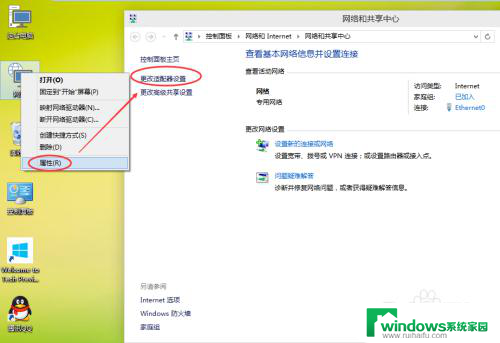
2.在打开的网络连接界面上右键连接的网络,然后点击弹出菜单上的状态。如下图所示。
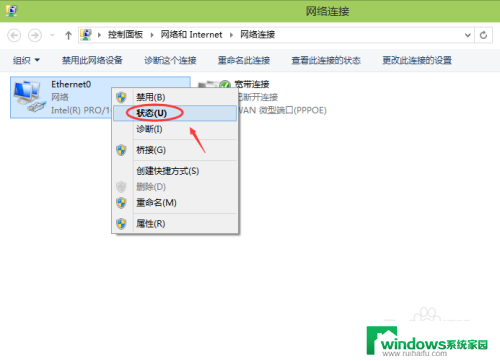
3.在网络状态对话框里点击详细信息后,会弹出网络连接详细信息。在这里对话框里就可以看到物理地址,就是我们所说的mac地址啦。如下图所示。
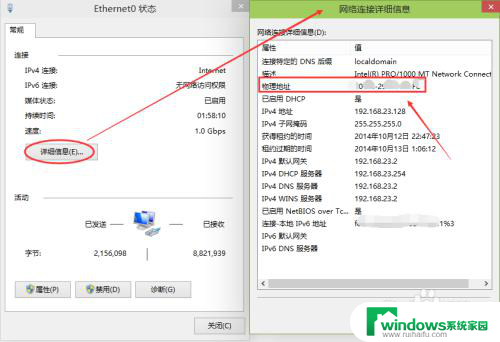
以上就是win10查询物理地址的全部内容,如果你遇到了相同的问题,可以参考本文中介绍的步骤进行修复,希望这对大家有所帮助。
win10查询物理地址 Win10电脑如何查看网卡的物理mac地址相关教程
- win10怎么查物理地址 win10如何查询电脑的网卡MAC地址
- win10修改电脑物理地址 电脑物理地址修改方法
- win10 mac地址查询 如何在Win10系统中查询电脑的MAC地址
- win10改电脑mac地址 电脑怎么查看和修改mac地址
- win10电脑ip地址怎么查 win10怎么查询电脑的IP地址
- windows10ip地址查询 win10电脑IP地址查询步骤
- win10 查看ip地址 win10怎么查看公网IP地址
- windows10怎么查询ip地址 Win10本机IP地址查看方法
- window10ip地址怎么查 Win10怎么查看本机的IP地址
- win10局域网ip 如何在win10系统中查看局域网IP地址
- 怎么给电脑设密码 开机 Windows10电脑开机密码设置方法
- windows10怎么设置息屏 Windows10系统如何设置息屏时间
- 电脑怎么调打字输入法 Win10输入法下载
- 电脑缩放比例125字体模糊 win10系统字体模糊125%缩放怎么解决
- win10打开文件方式 Win10设置文件默认打开方式的步骤
- lg显示器自动调节亮度怎么关 Win10自适应亮度关闭方法